Dalam Microsoft Excel rumus SUM ini terdapat pada kelompok Fungsi Matematika. Jika ingin mempelajari rumus Excel populer maka SUM adalah satu dantara beberapa rumus Excel populer tersebut, Bahkan hampir setiap mengolah angka kita akan menggunakan rumus Excel SUM.
Secara umum rumus SUM Excel ini terkait dengan masalah penjumlahan didalam Excel. Untuk lebih jelasnya tentang rumus SUM Excel mari kita bahas bersama – sama dalam artikel ini sampai dengan selesai.
Cara Menggunakan Rumus SUM Excel
Dalam Excel rumus SUM ini dapat digunakan untuk menjumlahkan angka dalam sebuah rentang atau kelompok angka.
Kelompok angka yang akan dijumlahkan tersebut bisa dalam kondisi berurutan atau bisa juga tidak berurutan atau aca, Karena memang rumus SUM Excel ini bisa digunakan untuk satu range saja dan bisa juga digunakan untuk beberapa range sekaligus secara bersamaan.
Perbedaan Rumus SUM, SUMIF dan SUMIFS
Jika masuk kedalam kategori Fungsi Matematika kita akan menemukan rumus yang mirip dengan rumus SUM Excel. Ada dua rumus yang mirip dengan SUM dalam Excel yaitu rumus SUMIF dan rumus SUMIFS.
Secara umum rumus SUM, SUMIF dan SUMIFS dapat digunakan untuk penjumlahan angka. Perbedaannya terletak pada kriteria penjumlahan angka – angkanya. Seperti yang kita ketahui bahwa kadang dalam penjumlahan ada kriteria atau syarat penujumlahannya.
Jika penjumlahannya tidak membutuhkan kriteria atau syarat maka silahkan gunakan rumus SUM Excel. Jika penjumlahan yang akan dilakukan memiliki 1 kriteria saja maka silahkan gunakan rumus SUMIF Excel.
Baca Juga : Menggunakan Rumus SUMIFS Untuk Penjumlahan Dengan Beberapa Kriteria Dalam Excel
Sedangkan jika penjumlahan yang akan dilakukan memiliki 2 atau banyak kriteria silahkan gunakan rumus SUMIFS Excel. Jadi, seperti yang disebutkan diatas bahwa perbedaan dari ketiga rumus ini terletak pada kriteria penjumlahannya.
Syntax dan Argumen Rumus SUM Excel
Selanjutnya setelah membahas perbedaan rumus SUM dengan SUMIF dan SUMIFS mari kita bahas syntax serta argumen dari rumus SUM Excel.
Adapun syntax dari rumus SUM adalah sebagai berikut :
=SUM(number1; [number2]; [number2];…)
- number1 : angka atau range berisi angka yang akan dijumlahkan
- number2 : angka atau range kedua yang berisi angka dan akan dijumlahkan
- number3 : angka atau range ketiga yang berisi angka dan akan dijumlahkan
- … : angka atau range berisi angka keempat, kelima dan seterusnya yang akan dijumlahkan
Untuk argumen tersebut diatas bisa dengan menggunakan referensi alamat cell yang berisi angka atau bisa juga dengan langsung menginput angkanya. Jika didalam range terdapat Cell kosong atau teks selain angka maka Cell tersebut akan dilewat atau akan diabaikan.
Contoh Rumus SUM Excel 1 Baris Angka
Untuk contoh penggunaan rumus SUM Excel yang pertama kita akan menghitung angka pada 1 baris atau 1 range saja.
Silahkan perhatikan gambar berikut ini :
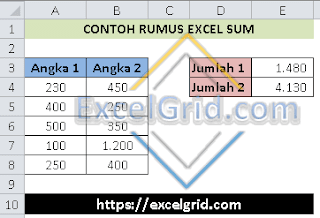
Dalam contoh gambar diatas terdapat dua range yang berisi angka yaitu kolom A dan B. Contoh yang pertama kita akan menjumlahkan angka pada range atau kolom A saja pada Cell E3.
Adapun rumus yang digunakan pada Cell E3 tersebut adalah sebagai berikut :
=SUM(A4:A8)
Seperti yang terlihat pada contoh gambar diatas jumlah angka pada range yang pertama adalah 1.480. Selanjutnya contoh yang kedua kita akan menjumlahkan dua range secara bersamaan.
Jika kondisinya seperti dalam gambar diatas maka kita bisa kangsung menggabungkan 2 range tersebut kedalam 1 argumen rumus SUM Excel, Karena kedua range tidak dibatasi oleh range lainnya atau kedua range tersebut posisinya berurutan.
Rumus yang digunakan dalam Cell E4 untuk menghitung angka dengan rumus Excel SUM adalah sebagai berikut :
=SUM(A4:B8)
Dengan rumus tersebut terlihat bahwa angka dalam kedua range akan otomatis dijumlahkan.
Dari dua contoh rumus diatas terlihat bahwa berapapun jumlah rangenya jika ada dalam satu urutan kita bisa menghitungnya dalam 1 argumen saja.
Contoh Rumus SUM Excel Untuk 2 Baris Angka
Selanjutnya untuk contoh rumus SUM yang kedua kita akan menjumlahkan 2 range atau baris angka yang posisinya tidak berurutan.
Silahkan perhatikan gambar berikut ini :
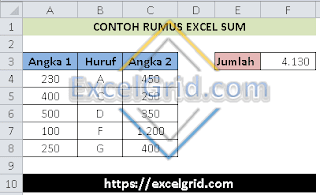
Dalam contoh gambar diatas terlihat ada 2 range angka yang sudah kita buat. Kedua range berisi angka yang akan dijumlahkn posisinya tidak berurutan.
Range pertama ada pada kolom A sedangkan range kedua ada pada kolom C. Untuk itu cara penggunaan rumus SUM Excel tentu berbeda dengan contoh yang pertama.
Adapun rumus SUM yang digunakan pada Cell F3 untuk menjumlahkan kedua range tersebut adalah sebagai berikut :
=SUM(A4:A8;C4:C8)
Hasil dari penjumlahan dengan rumus SUM diatas adalah 4.130 seperti yang terlihat dalam gambar diatas. Kedua range tetap akan dimasukan secara bersamaan kedalam rumus SUM Excel tetapi dipisahkan oleh tanda koma atau titik koma.
Contoh Rumus SUM Excel Dengan Kriteria
Untuk contoh dalam pembahasan yang ketiga ini sebenarnya hanya tambahan saja, Karena biasanya untuk menjumlahkan angka dengan kriteria tidak akan menggunakan rumus SUM tetapi akan menggunakan rumus SUMIF atau SUMIFS, Tetapi sebenarnya rumus SUM Excel juga bisa menjumlahkan angka dengan kriteria.
Silahkan perhatikan gambar berikut ini :
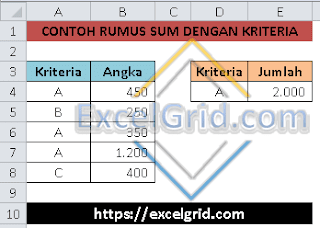
Dalam contoh tersebut ada kolom B yang berisi angka serta kolom A yang berisi kriteria. Untuk menjumlahkan angka dengan kriteria ini kita akan menggunakan tambahan array. Bagi yang belum memahami cara penggunaan array silahkan ganti rumusnya dengan SUMIF.
Baca Juga : Cara Menggunakan Rumus Excel SUMIF Untuk Penjumlahan Dengan Kriteria
Jika tetap akan menggunakan rumus SUM Excel maka rumus yang digunakan pada Cell E4 adalah sebagai berikut :
{=SUM((B4:B8)*(A4:A8=D4))}
Seperti yang terlihat dalam gambar diatas bahwa rumus SUM dengan kriteria bisa berjalan dengan baik. Untuk mengujinya silahkan ubah huruf A pada Cell D4 maka secara otomatis jumlahnyapun akan mengikuti kriteria yang kita masukan tersebut.
Jangan lupa karena ini menggunakan array maka kita harus menekan tombol CTRL+Shift+Enter secara bersamaan pada rumusnya. Dari pembahasan diatas dapat kita simpulkan bahwa cukup mudah menggunakann rumus SUM Excel.
Hanya saja kita harus memahami rumus turunan dari SUM yaitu SUMIF dan SUMIFS supaya kita dapat memilih rumus yang sesuai dengan kebutuhan.
Itulah pembahasan kita hari ini tentang rumus SUM Excel dan semoga pembahasan diatas bermanfaat untuk semua pembaca.